VAT-UE
Aby podczas przygotowywania deklaracji VAT-UE wprowadzić informacje dla sekcji F:
1.Kliknij przycisk Lista znajdujący się w dolnej części okna.
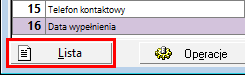
2.W otwartym oknie Deklaracja VAT_UE przejdź na zakładkę Sekcja F (CALL-OFF STOCK).
3.Kliknij przycisk Edytuj.
4.Przyciskiem Nowy możesz dodawać wiersze dla danych sekcji F. Aby usunąć wiersz zaznacz go w pierwszej kolumnie i kliknij przycisk Usuń. Uzupełnij dane dla sekcji F, gdzie:
•Kod kraju – kod kraju kontrahenta, do którego przemieszczono towary, który stanie się nabywcą.
•Numer indentyfikacyjny VAT kontrahenta nadany przez odpowiednie państwo członkowskie UE, do którego przemieszczany jest towar, lub numer identyfikacyjny kontrahenta zastępującego, w przypadku gdy to zastąpienie wystąpiło.
•Numer identyfikacyjny VAT kontrahenta zastąpionego, podawany w sytuacji gdy miało miejsce zastąpienie kontrahenta.
•Powrotne przemieszczenie – oznacza powrotne przemieszczenie towaru (w takiej sytuacji NIP kontrahenta zastąpionego pozostaje pusty).
Przycisk ![]() otwiera okno wyboru kontrahenta z kartoteki. Po wskazaniu kontrahenta kliknij przycisk Użyj aby powrócić do okna deklaracji.
otwiera okno wyboru kontrahenta z kartoteki. Po wskazaniu kontrahenta kliknij przycisk Użyj aby powrócić do okna deklaracji.
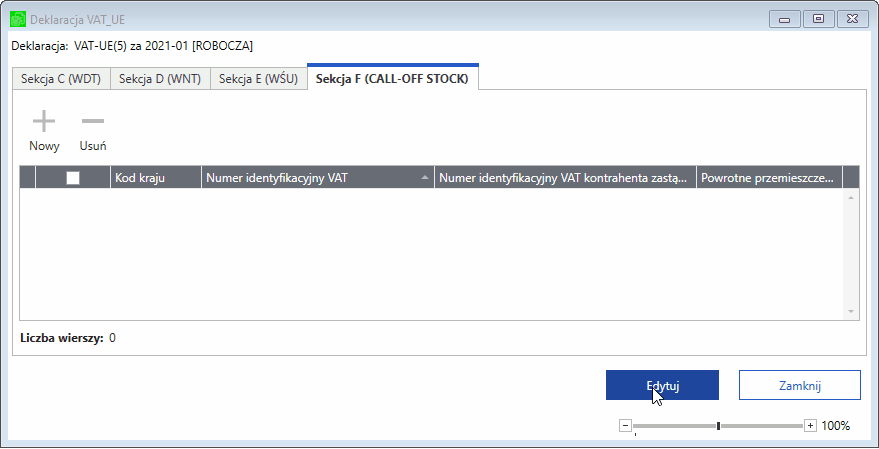
5.Kliknij przycisk Zapisz aby zatwierdzić wprowadzone zmiany.
VAT-UEK
Aby podczas przygotowywania deklaracji VAT-UEK skorygować informacje w sekcji F kliknij przycisk Lista znajdujący się w dolnej części okna.
1.Kliknij przycisk Lista znajdujący się w dolnej części okna.
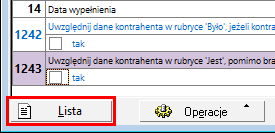
2.W otwartym oknie Deklaracja VAT_UEK przejdź na zakładkę Sekcja F (CALL-OFF STOCK).
3.Kliknij przycisk Edytuj.
4.Korzystając z przycisku Dodaj korektę zarejestruj korektę danych.
Zaznacz w pierwszej kolumnie wiersz, dla którego chcesz wprowadzić korektę i kliknij przycisk Dodaj korektę.
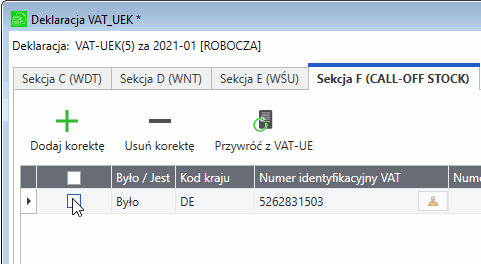
W wierszu oznaczonym Jest wprowadź skorygowane wartości.
Zatwierdź wprowadzone zmiany przyciskiem Zapisz. |
Aby w sekcji F dopisać wiersz z nowymi danymi kliknij przycisk Dodaj korektę, gdy żaden z wierszy nie jest w pierwszej kolumnie zaznaczony.
Aby odznaczyć wszystkie zaznaczenia można kliknąć dwa razy w nagłówku pierwszej kolumny (zaznacz wszystko / odznacz wszystko).
W wierszu oznaczonym wartością Jest wprowadź nowe dane (wiersz Było pozostaje pusty). |
Aby usunąć wybraną korektę z sekcji F zaznacz ją w pierwszym wierszu i kliknij przycisk Usuń korektę.
Korekty składają się z dwóch wierszy Było i Jest). Przy usuwaniu nie jest istotne, który z nich został zaznaczony. |
Przełącznik Wszystkie/Korygowane przełącza widok między prezentacją wszystkich zapisów sekcji F a widokiem tylko wierszy z zarejestrowaną korektą.
5.Kliknij przycisk Zapisz aby zatwierdzić wprowadzone zmiany.
Oznaczenia wierszy w widoku korekty
W widoku korekty w kolumnie Było/Jest znajduje się informacja jakie dane są w danym wierszu prezentowane:
•Było (kolor czarny) – oryginalne, nie korygowane dane z deklaracji VAT-UE.
•Było (kolor czerwony) – oryginalne dane z deklaracji VAT-UE, dla których poniżej znajduje się wiersz Jest ze skorygowanymi danymi.
•Jest (kolor zielony) – skorygowane dane dla deklaracji VAT-UEK. Powyżej, w wierszu oznaczonym Było (kolor czerwony) znajdują się oryginalne wartości dla których wprowadzono korektę.
Przycisk Przywróć z VAT-UE usuwa wprowadzone korekty i wczytuje oryginalny stan sekcji F z deklaracji VAT-UE.